华擎主板怎样进入bios
- 格式:docx
- 大小:15.22 KB
- 文档页数:1
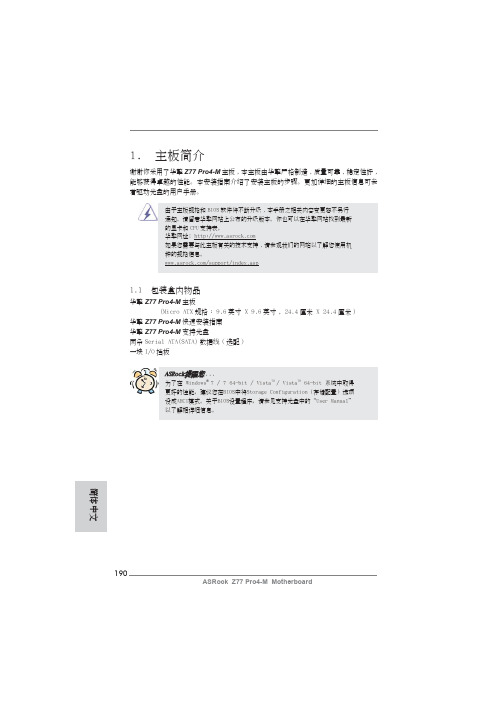

华擎主板BIOS文字说明BIOS 設置程序(BIOS SETUP UTILITY)簡介本部分說明如何運用B I O S 設置程序配置您的系統。
主板上的快閃存儲器儲存著B I O S 設置程序。
當您啟動電腦時,您可以運行B I O S 設置程序。
請在開機自檢(POST ,Power-On-Self-Test)時按<F2> 進入BIOS 設置程序,否則,開機自檢將繼續常規的檢測。
如果您希望在開機自檢后進入BIOS 設置程序,請按<Ctrl> + <Alt> + <Delete> 組合鍵或者按機箱上的重啟(r e s e t )按鈕重新啟動系統。
您也可以用系統關機再開機的切換方式重新啟動系統。
因為BIOS 程序會不時地更新,下面的BIOS 設置界面和描述僅供參考,可能與您所看到的界面並不完全相符。
BIOS 菜單欄界面的頂部有一個包括以下選項的菜單欄:Main 設置系統時間/ 日期信息Advanced 設置高級B I O S 功能H/W Monitor 顯示當前硬件狀態Boot 設定引導電腦進入操作系統的默認驅動器Security 設置安全功能Exit 退出當前界面或B I O S 設置程序使用< > 鍵或者< > 鍵在菜單欄上選擇其中一項,並按<Enter>進入下一層界面。
導航鍵請查閱下面的表格瞭解每一個導航鍵的功能描述。
導航鍵功能描述/ 移動指針向左或者向右選擇界面/ 移動指針向上或者向下選擇項目+ / - 更改選定項目的選項<Enter> 打開選定的界面<F1> 顯示一般幫助界面<F9> 載入所有設置項目的最佳缺省值<F10> 保存更改並退出B I O S 設置程序<ESC> 跳到退出界面或者退出當前界面<1>.Main Screen(主界面)當您進入B I O S 設置程序時,主界面將會顯現並顯示系統概況。


Z370 Taichi177简体中文1.2 规格平台• ATX 规格尺寸CPU• 支持第8代 Intel® Core TM处理器(插座1151)• Digi Power design• 12电源相设计• 支持 Intel® Turbo Boost 2.0 技术• 支持Intel® K系列不锁频CPU• 支持华擎 BCLK 全范围超频• 支持华擎超级 BCLK 引擎 II芯片集• Intel® Z370内存• 双通道 DDR4 内存技术• 4 x DDR4 DIMM槽• 支持 DDR4 4333+(OC)*/4266(OC)/4133(OC)/4000(OC)/3866(OC)/3800(OC)/3733(OC)/3600(OC)/3200(OC)/2933(OC)/2800(OC)/2666/2400/2133 非 ECC,非缓冲内存* 请参阅华擎网站上的 Memory Support List(内存支持列表)了解详情。
(/)* 第 8 代 Intel® CPU 支持 DDR4 最高达 2666。
• 支持 ECC UDIMM 内存模块(非 ECC 模式操作)• 支持系统内存最大容量: 64GB• 支持 Intel® Extreme Memory Pro le (XMP) 2.0• DIMM插槽中15μ金触点扩充槽• 3 x PCI Express 3.0 x16 槽(PCIE2/PCIE4/PCIE5:单 - x16(PCIE2);双 - x8 (PCIE2) / x8 (PCIE4);三 - x8 (PCIE2) / x4(PCIE4) / x4 (PCIE5))** 支持 NVMe SSD 用作启动盘• 2 x PCI Express 3.0 x1槽 (Flexible PCIe)• 支持 AMD Quad CrossFireX TM、3 向 CrossFireX TM和CrossFireX TM• 支持 NVIDIA® Quad SLI TM和 SLI TM• 1 x 垂直 M.2 Socket (Key E),捆绑有 WiFi-802.11ac 模块(在后 I/O 上)178Z370 Taichi• VGA PCIe插槽(PCIE2)中15μ金触点图形• 只有 GPU 集成的处理器才支持 Intel® UHD Graphics 内置视效和 VGA 输出。

bios进入方法BIOS是计算机系统中非常重要的一部分,它是一种固化在计算机主板上的固件,负责初始化计算机硬件设备、启动操作系统等重要任务。
因此,了解如何正确地进入BIOS设置界面是非常重要的。
本文将介绍几种常见的进入BIOS设置界面的方法,希望对大家有所帮助。
1. 使用快捷键进入BIOS设置界面。
大部分计算机在启动过程中都会显示相应的提示信息,告诉用户应该按哪个按键可以进入BIOS设置界面。
常见的快捷键包括,F2、F10、F12、Delete等。
在计算机启动的过程中,按下对应的按键就可以进入BIOS设置界面。
需要注意的是,不同品牌的计算机可能使用不同的快捷键,建议在启动时仔细观察提示信息,以便准确地进入BIOS设置界面。
2. 通过操作系统进入BIOS设置界面。
有些计算机在启动过程中并不会显示进入BIOS设置界面的快捷键,这时可以通过操作系统来进入BIOS设置界面。
具体操作方法是,在Windows操作系统中,点击“开始”菜单,选择“重新启动”或“关机”,在重新启动或关机的过程中按下相应的快捷键(通常是F2或Delete键),就可以进入BIOS设置界面。
在其他操作系统中也可以通过类似的方法来进入BIOS设置界面。
3. 使用BIOS设置工具进入BIOS设置界面。
一些计算机品牌提供了专门的BIOS设置工具,用户可以通过这些工具来进入BIOS设置界面。
这些工具通常会在操作系统中提供一个图形化界面,用户可以通过点击按钮或菜单来进入BIOS设置界面。
用户可以在计算机品牌的官方网站上下载并安装这些工具,然后按照提示进行操作即可进入BIOS设置界面。
4. 通过UEFI界面进入BIOS设置界面。
近年来,随着UEFI(统一可扩展固件接口)的普及,一些新型计算机在启动过程中并不会显示传统的BIOS提示信息,而是显示UEFI界面。
用户可以通过UEFI界面来进入BIOS设置界面。
具体操作方法是,在UEFI界面中找到“进入BIOS设置”或类似的选项,然后按照提示进行操作即可进入BIOS设置界面。

主板进入bios的方法主板是计算机的核心部件之一,它承载着CPU、内存、显卡等硬件设备,并且还负责这些硬件设备的协调工作。
而BIOS(Basic Input/Output System)则是主板上的一个固件,它负责在计算机启动时进行硬件自检和初始化,并且还负责启动操作系统。
因此,进入BIOS设置界面是进行一些硬件配置和故障排查的重要手段之一。
那么,接下来我们就来介绍一下主板进入BIOS的几种常见方法。
方法一,使用快捷键进入BIOS。
大部分主板厂商都会在主板启动时设置一个快捷键,用于快速进入BIOS设置界面。
通常情况下,这个快捷键是在主板启动时按下的,具体的按键可以在主板的说明书中找到。
常见的快捷键包括Delete键、F2键、F10键等。
在开机时,按下对应的快捷键,就可以进入BIOS设置界面进行相应的配置。
方法二,通过操作系统进入BIOS。
有些操作系统也提供了一种通过软件界面进入BIOS设置的方法。
比如,Windows系统可以通过“设置”-“更新和安全”-“恢复”-“高级启动”-“立即重新启动”来进入BIOS设置界面。
而在Linux系统中,可以使用命令行或者图形界面工具来进入BIOS设置界面。
这种方法适用于那些不太熟悉主板快捷键的用户,可以通过操作系统的界面来进入BIOS设置。
方法三,使用BIOS设置工具。
一些主板厂商也提供了专门的BIOS设置工具,可以在操作系统中直接运行这个工具来进入BIOS设置界面。
这种方法适用于那些不太熟悉主板快捷键的用户,可以通过简单的操作来进入BIOS设置。
方法四,通过CMOS清除进入BIOS。
如果以上方法都无法进入BIOS设置界面,还可以尝试通过清除CMOS来进入BIOS。
CMOS是存储BIOS设置信息的地方,清除CMOS可以将BIOS设置恢复到默认状态。
具体的操作方法是先关闭计算机,然后打开主机箱,找到主板上的CMOS电池,取下电池并等待一段时间后再重新插入电池,然后重新启动计算机,就可以进入BIOS设置界面了。
华擎h61主板bios设置方法华擎h61主板bios的设置方法:1. 设置系统日期和时间在标准BIOS设置界面中通过按方向键移动光标到Date和Time选项上,然后按翻页键Page Up/Page Down或+/&S722键,即可对系统的日期和时间进行修改。
2. IDE接口设置IDE接口设置主要是对IDE设备的数量、类型和工作模式进行设置。
计算机主板中一般有两个IDE接口插槽,一条IDE数据线最多可以接两个IDE设备,所以在一般的计算机中最多可以连接4个IDE设备。
IDE接口设置中各项的含义如下:IDE Primary Master:第一组IDE插槽的主IDE接口。
IDE Primary Slave:第一组IDE插槽的从IDE接口。
IDE Secondary Master:第二组IDE插槽的主IDE接口。
IDE Secondary Slave:第二组IDE插槽的从IDE接口。
选择一个IDE接口后,即可通过Page Up/Page Down或+/-键来选择硬盘类型:Manual、None 或Auto。
其中,Manual表示允许用户设置IDE设备的参数。
None那么表示开机时不检测该电脑BIOS的设置,一般用的最多的是设置电脑的第一启动项,比方要用关盘装某些软件,就需要设置BIOS,将BIOS第一启动项设置为光驱启动,这样,电脑重新启动后即可进入关盘安装软件了。
当然还可以在电脑BIOS 中,查看电脑的健康状况,比方CPU温度等。
IDE接口上的设备,即屏蔽该接口上的IDE设备,Auto表示自动检测IDE 设备的参数。
建议用户使用Auto,以便让系统能够自动查找硬盘信息。
3. 设置软驱(Drive A/Drive B)Drive A和Drive B选项用于选择安装的软驱类型。
一般的主板BIOS都支持两个软盘驱动器,在系统中称为A盘和B盘,对应在BIOS设置中为Drive A 和Drive B。
如果将软驱连接在数据线有扭曲的一端,那么在BIOS中应设置为Drive A。
华硕主板F8技嘉主板F12微星主板F11映泰主板F9梅捷主板F11 或ESC七彩虹主板ESC 或F11华擎主板F11斯巴达卡主板ESC昂达主板F11双敏主板ESC翔升主板F10精英主板ESC或F11冠盟主板F11或F12富士康主板ESC或F12顶星主板F11或F12铭瑄主板ESC盈通主板F8捷波主板ESCIntel主板F12杰微主板ESC或F8致铭主板F12磐英主板ESC磐正主板ESC冠铭主板F9二、笔记本类联想笔记本F12或FN+12联想ThinkPad F12惠普笔记本F9华硕笔记本ESC戴尔笔记本F12宏基笔记本F12神舟笔记本F12方正笔记本F12东芝笔记本F12清华同方笔记本F12三星笔记本F12海尔笔记本F12Gateway笔记本F12微星笔记本F12技嘉笔记本F12IBM笔记本F12明基笔记本F12索尼笔记本F12苹果笔记本按往option键或ALT键三、台机类:联想台机F12惠普台机F12神舟台机F12华硕台机F8戴尔台机ESC宏基台机F12方正台机F12清华同方台机F12海尔台机F12明基台机F12四、一体机类一体机请尝试笔记本快捷键或台机快捷键;小编会持续更新快捷键大全,如果上面没有列出的,可以尝试(F11、F12、F9、ESC等键),是的由上面所列我们也看的出来也就那么几个键。
华擎主板bios设置硬盘启动方法推荐文章主板的BIOS密码忘记了怎么重置热度:键盘插主板没反应怎么回事升级BIOS可以解决吗热度:映泰主板设置硬盘模式AHCI或IDE 怎么设置热度:电脑主板bios在哪里位置介绍热度:联想主板的BIOS怎样升级热度:想知道怎么设置华擎主板的BIOS为硬盘启动吗?下面是店铺带来华擎主板bios设置硬盘启动方法的内容,欢迎阅读!华擎主板bios设置硬盘启动方法:1、上下方向键移动到Advanced BIOS Features,按回车键,进入下一界面启动顺序为:First Boot Device 第一启动设备Second Boot Device 第二启动设备Third Boot Device 第三启动设备2、要想从光驱启动,第一启动设备改为光驱,上下方向键移动到“First Boot Device”第一启动设备上,按回车键,接下来出现选择设备的窗口。
常见项有:Floppy 软盘HDD-0 硬盘(第一块硬盘)CDROM 光驱USB-CDROM USB光驱USB-HDD 移动硬盘LAN 网络启动原文/system/201405/9296.html3、用方向键上下移动可以选择启动设备,这里我们把第一启动设备设为软驱Floppy,用方向键将光块上下移动到Floppy后边的[]中,按回车键确定。
用同样的方法设置第二启动设备Second Boot Device为光驱CD-ROM,第三启动设备为Third Boot Device为硬盘HDD-0。
注意: 因为绝大部分时间是从硬盘启动,所以三个启动设备中必须有一个是硬盘HDD-0,否则电脑装完系统也会启动不了,而是提示“DISK BOOT FAILURE”之类的话。
4、三个启动设备设完后,按ESC键回到主界面,用上下左右方向键移动到“Save & Exit Setup”项,按回车。
5、出现是否保存的提示“SAVE to CMOS and EXIT (Y/N)? Y”默认是保存“Y”,直接按回车,就设置完成,电脑重启。
关于电脑bios设置以usbhdd usbzip为例如下(有些网友制作好启动U盘,直接上电脑测试如果不成功,可能并不是启动U盘没做好,应先检查一下BIOS配置),因此,要使电脑从U盘启动,必须修改BIOS的启动设备顺序,将USB设备作为首先启动设备才可以。
本次测试电脑IBM X31、技嘉945GC、华硕K8N BIOS的设置方法如下。
1) IBM X31 BIOS设置开机后按“Access IBM”按钮,出现BIOS配置界面:选“Start setup utility”,进入下一界面:选“Startup”,进入下一界面:再选“Boot”,进入下一界面:展开“Hard disk”,选中U盘按F6键,使其成为第一引导盘。
最后按F10保存即可。
2)华硕K8N BIOS设置开机后按<Del>键,进入BIOS设置界面:切换到“Boot”页面,选“Hard Disk Drives”进入下一界面:在“1st Drive”按<Enter>键,设置U盘为第一启动设备。
最后按F10保存退出即可。
3)技嘉945GC BIOS设置开机后按<Del>键进入BIOS设置界面:选“Advanced BIOS Features”进入下一界面:分别设置“USB-HDD”、“USB-ZIP”、“Hard Disk”为第一、第二、第三启动设备。
最后按F10保存推出就可以了。
另外,技嘉945GC还支持F12启动菜单。
在开机时按F12,出现启动菜单:选USB-ZIP或USB-HDD,USB-CDROM启动即可。
对于Dell D610和OP755,电脑启动时按F12键,选择USB启动就可以了,可以不修改BIOS配置。
Phoenix BIOS为例下各项均在Advanced、Integrated Devices、USB Configuration菜单下1、设置USB端口数,一般是全部都打开3、Legacy USB port,一般也设为允许,有时USB设备出现奇怪的问题就是它引起的4、USB接口的速,设为HiSpeed USB2.0高速,这样启动的速度会快很多如果有兼容性问题,也可以设为FullSpeed试试能否解决关于启动顺序的设:注意要先插入U盘,不然会看不到U盘名字也可以在开机时按或F12进入启动菜单如果是AMI的S,量产后的U盘在旧主板上无法启动时还可以将启动菜单内的Boot Other Device(默是disable),设置为enable试试参考::///read.php?tid=70800如果电脑上有插USB鼠标或键盘,那U盘最好就不要插在同一组USB插口上,也会引起无法启动决办法是U盘或者鼠标换插到另一个USB插孔上这个情况还会引起U盘启动到WinPE时,鼠标失灵的问题,这时只要将鼠标换到另一个B口即可相信大家在U启的过程中遇到这样那样的问题ZIP HDD USB CDROM弄的你晕头转向吧,而且个别主板会出现把HDD认成ZIP 或把ZIP认成HDD等情况,所以请在BIOS设置时注意!请耐心的看下去老鸟可以飘过了哦!呵呵!要确保做好的USB启动盘从电脑上启动,除了制作步骤完全正确外,还有两个条件:一:确定主板是否支持U盘启动。
华擎主板怎样进入bios
想知道怎么进入BIOS吗?下面是店铺带来华擎主板怎样进入bios 的内容,欢迎阅读!
华擎主板进入bios方法一:
常见类型为按F2键,开机后马上就能看到“Press F2 go to Setup Utility”这一行,是不是字眼很熟悉,意思是“按F2去设置BIOS实用程序“
例如:常见按F2进入BIOS的笔记本电脑与台式电脑主机有:
HP SONY Dell Acer SUONI
MingJi Fujitsu Quadtel ThinkPad 315ED
还有大多数台湾品牌电脑启动时也都按F2
华擎主板进入bios方法二:
常见类型为按F1键,要按F1才能进入BIOS的电脑。
1、IBM(冷开机按F1,部分新型号可以在重新启动时启动按F1)
2、Toshiba(冷开机时按ESC然后按F1)
3,DongZi(冷开机时按esc然后按f1)
4,下面的ThinkPad系列,开机时按住F1键不松手,直到屏幕上出现Easy Setup为止,才能进入BIOS。
系列有:365X/XD系列,380,560,600,755,760,765,770。
5,下面系列当看到屏幕上出现ThinkPad标志时,快速按下F1键即可进入BIOS。
系列有: 240,390,570,i系列1400,i系列1200,A系列,T系列,X系列,R系列。